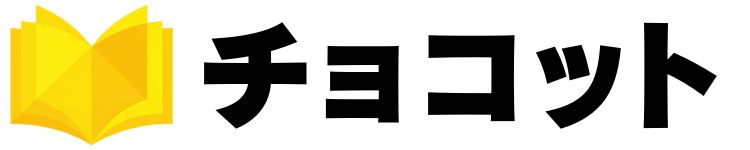配信作品
【ブックライブ】完全削除の概要と本を完全に削除する方法まとめ【BookLive!】
読みたい項目をタップ
概要
完全削除は、ブックライブストアで購入した本をブラウザのMy本棚とアプリの本棚・保管から完全に削除できる機能です。完全削除した場合、削除した電子書籍を読みたいと思っても再度購入する必要があります。
公式サイトからのみ完全削除を行うことができ、手順はMy本棚で完全削除したい電子書籍を非表示作品一覧ページに格納し、格納した電子書籍を選択して完全削除するという流れです。
削除方法
スマートフォン
公式サイトの右下「My本棚」をタップする
- 完全削除したい作品の左横にチェックマークを付ける
- 画面を下にスクロールして「選択した本を非表示にする」をタップする
- 画面を下にスクロールして「非表示作品一覧へ」をタップする
- 完全削除したい作品の左横にチェックマークを付ける
- 画面を下にスクロールして「選択した本を完全に削除する」をタップする
- 完全削除したい作品に間違いがないか確認する
- 画面の左下「確認しました」にチェックマークを付ける
- 画面の下部「削除を完了」をタップする
PC
公式サイトの右上「My本棚」をクリックする
- 完全削除したい作品の左横にチェックマークを付ける
- 画面を下にスクロールして「選択した項目を非表示にする」をクリックする
- 画面を下にスクロールして「非表示作品一覧へ」をクリックする
- 完全削除したい作品の左横にチェックマークを付ける
- 画面を下にスクロールして「選択した本を完全に削除する」をクリックする
- 完全削除したい作品に間違いがないか確認する
- 画面の下部「確認しました」にチェックマークを付ける
- 画面の下部「削除を完了」をクリックする